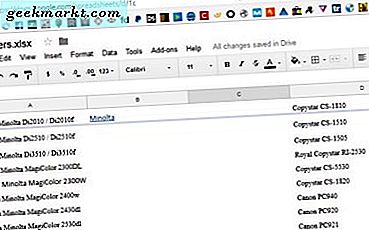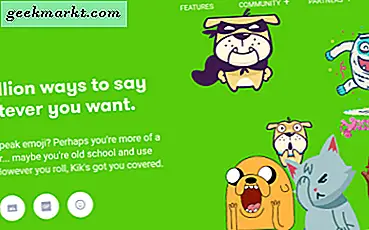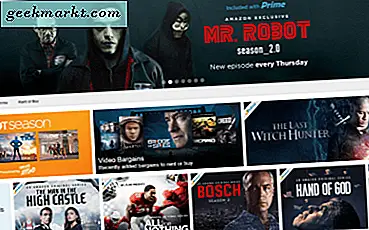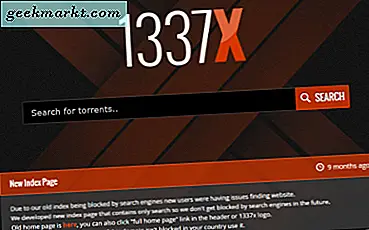Bàn phím Samsung cung cấp tất cả các tính năng cơ bản như Biểu tượng cảm xúc, GIF, Bảng tạm, Hỗ trợ nhiều ngôn ngữ, dự đoán từ, hỗ trợ cử chỉ, v.v. Tuy nhiên, vẫn còn một số tính năng ẩn như bút AR, biểu tượng cảm xúc Gif, điều chỉnh độ cao bàn phím, v.v. được chôn dưới phần cài đặt và có thể đưa trải nghiệm đánh máy của bạn lên một tầm cao mới.
Mẹo & Thủ thuật bàn phím Samsung
1. Nhập liệu bằng giọng nói với Google
Một trong những lý do tôi thích Gboard là tính năng nhập liệu bằng giọng nói. Tôi thường sử dụng tính năng Nhập liệu bằng giọng nói khi phải nhập những câu dài trên điện thoại.
May mắn thay, Samsung cung cấp tính năng Nhập liệu bằng giọng nói của Google được tích hợp vào bàn phím Samsung. Để hiển thị tính năng nhập liệu bằng giọng nói của Google, chỉ cần nhấn vào biểu tượng bàn phím nhỏ ở dưới cùng bên phải điện thoại của bạn và chọn 'Nhập liệu bằng giọng nói của Google' từ cửa sổ bật lên. Cảnh báo duy nhất ở đây là, mặc dù có hỗ trợ nhiều ngôn ngữ, nó chỉ hoạt động tốt với tiếng Anh. Tính năng này trở nên hoàn toàn không đáng kể nếu bạn đang sử dụng các ngôn ngữ khác.

2. Tìm kiếm GIF và Biểu tượng cảm xúc
Ngày nay, GIF và Biểu tượng cảm xúc là những tính năng khá phổ biến đối với bất kỳ bàn phím nào nhưng hầu hết chúng không có tùy chọn tìm kiếm, điều này khiến việc tìm GIF hoặc Biểu tượng cảm xúc hơi khó khăn.
Với Bàn phím Samsung, bạn có thể dễ dàng tìm GIF hoặc Biểu tượng cảm xúc chỉ bằng cách tìm kiếm nó, giống như bạn làm với Gboard.
Bạn có thể tìm kiếm bằng các từ như nước mắt hạnh phúc, lễ tạ ơn, lễ Giáng sinh, đảo mắt, tên diễn viên hoặc phim hoặc thậm chí bằng từ bạn muốn gửi, tìm kiếm này sẽ hiển thị cho bạn một số ảnh GIF có thể liên quan đến bạn. Và bạn có thể tìm kiếm biểu tượng cảm xúc với tên biểu cảm, tên động vật, tên hoa, v.v. để tìm biểu tượng cảm xúc cần thiết.
Bạn có thể dễ dàng tìm thấy nút tìm kiếm trong tùy chọn GIF hoặc Emoji.

3. Biểu tượng cảm xúc AR
Trước hết, AR Emoji không liên quan đến Animojis của Apple. Chúng chỉ là nhãn dán và ngay cả bản thân Bàn phím Samsung cũng nói như vậy bằng cách đặt chúng vào phần nhãn dán.
Dù sao, các nhãn dán của Bàn phím Samsung tốt hơn các nhãn dán bạn có thể tìm thấy trên bất kỳ bàn phím nào, vì bạn có thể tạo nhãn dán của riêng mình bằng khuôn mặt của mình. Chất lượng của những nhãn dán đó cũng tốt như bất kỳ gói nhãn dán nào có sẵn trên mạng.
Nếu họ đặt tên cho nó là nhãn dán AR, họ sẽ hoạt động tốt hơn rất nhiều. Và nếu bạn muốn sử dụng hình dán có khuôn mặt của mình trên đó, bạn luôn có tùy chọn đó với Bàn phím Samsung.

4. Viết Spen
Nếu bạn sử dụng điện thoại Note, tính năng này sẽ là một phần thưởng bổ sung cho bạn. Nó cung cấp cho bạn trò chuyện trong một trải nghiệm viết điển hình. Bạn có thể chọn chế độ viết tay trong bàn phím và có thể viết trên bàn phím bằng Spen thay vì gõ phím.
Samsung thực sự đã làm rất tốt trong việc nhận dạng chữ viết của bạn ngay cả ở chế độ chữ thảo. Tính năng này giúp tiết kiệm rất nhiều thời gian để viết khi bạn đã quen với nó.
Chúng tôi thậm chí còn có một tùy chọn cho phép viết Spen tự động khi bạn đang sử dụng Spen. Để bật tính năng này, bạn có thể đi tới Cài đặt bàn phím Samsung và bật tính năng phát hiện Bút.
Bây giờ nếu bạn kích hoạt bàn phím bằng tay, bạn sẽ có bàn phím bình thường và nếu bạn đã kích hoạt bàn phím bằng Spen, bạn có thể nhận được Bàn phím Spen.

5. Dự đoán khác
Trên hầu hết các bàn phím, bạn có thể tìm thấy 3 dự đoán. Nhưng bàn phím Samsung đã đưa điều đó lên một cấp độ hoàn toàn mới với 9 dự đoán.
Mặc dù tất cả chúng sẽ không được hiển thị trên thanh công cụ, bạn chỉ cần truy cập chúng bằng cách nhấn vào menu 3 chấm. Hơn 90% trường hợp, bạn chỉ tốt khi đi với 3 dự đoán hàng đầu. Nhưng đôi khi bạn có thể cần nhiều dự đoán hơn và những dự đoán này thực sự hữu ích.

6. Chủ đề và Chế độ tương phản cao
Nếu bạn thích tùy biến, bạn sẽ thích tính năng này.
Có một tùy chọn được gọi là bàn phím Độ tương phản cao trong Cài đặt bàn phím Samsung. Bạn có thể bật tính năng này bằng cách điều hướng đến Cài đặt bàn phím> Bố cục bàn phím và phản hồi> bật chế độ Tương phản cao.

Bạn có thể nhấp vào tùy chọn đó và chọn một trong bốn bàn phím tương phản.

Ngoài ra, bạn có thể mở ứng dụng chủ đề Galaxy và áp dụng chủ đề. Các chủ đề này cũng sẽ được áp dụng cho bàn phím.
Cũng kiểm tra: Cách tạo chủ đề Samsung One UI của riêng bạn.
7. Chiều cao
Điều này nghe có vẻ giống như một tính năng nhỏ, nhưng nó là thứ tôi sử dụng hàng ngày mà không hề biết.
Sau khi màn hình Infinity ở Samsung bắt đầu, bạn sẽ hơi khó sử dụng bàn phím vì bàn phím sẽ bị rơi xuống và bạn cần phải kéo dài để nhấn phím cách. Nhưng Samsung đã giải quyết vấn đề bằng cách nâng bàn phím lên cao hơn một chút. Đây có thể là một luồng lớn nếu bạn đã chuyển sang bất kỳ bàn phím nào của bên thứ 3 vì họ không tận dụng được lợi thế của nó.

8. Tác vụ nhanh tùy chỉnh
Samsung đã bao gồm một nút dừng hoàn toàn trên Bàn phím vì đây là ký tự được sử dụng nhiều nhất. Nhưng bằng cách nhấn và giữ nó, bạn có thể nhận được 10 ký tự khác có thể hữu ích cho bạn. Nhưng bạn có thể thay đổi chúng theo ý muốn của mình tùy thuộc vào ký tự bạn sử dụng nhiều nhất.

Để đặt các hành động nhanh tùy chỉnh. Đi tới Cài đặt bàn phím Samsung> Bố cục và phản hồi bàn phím> Biểu tượng tùy chỉnh và bạn có thể đặt các ký tự sử dụng nhiều nhất làm tác vụ nhanh của mình.

Trên Phần Bố trí Bàn phím và Phản hồi, bạn cũng có thể bật các phím số.
Với điều này, bạn không cần phải thay đổi phần số và ký tự từ phần bảng chữ cái.
9. Sao chép hình ảnh
Ngay cả đến trình quản lý khay nhớ tạm của bàn phím, Bàn phím Samsung cũng có một vài thủ thuật.
Điều tốt nhất trong số đó là bạn thậm chí có thể sao chép hình ảnh và lưu trữ chúng trong Clipboard. Và thậm chí bạn có thể truy cập ảnh chụp màn hình ngay từ khay nhớ tạm.
Bàn phím Samsung có một tính năng nhỏ khác trong khay nhớ tạm. Bạn có thể nhấn và giữ bất kỳ văn bản hoặc hình ảnh nào được lưu trong khay nhớ tạm và nhấn vào khóa vào khay nhớ tạm. Bây giờ, ngay cả khi bạn đã xóa tất cả các clip, các clip mà bạn đã khóa sẽ vẫn ở trên Clipboard một cách an toàn.

10. Thay đổi bố cục bàn phím
Chúng tôi có bàn phím qwerty làm mặc định, nhưng nếu muốn, bạn có thể thay đổi bàn phím đó thành bàn phím T9. Nó có thể hữu ích cho những người ghét bàn phím qwerty nhưng khác với nó, nó có thể hoạt động như một bàn phím hoài cổ tốt để sử dụng lại.

Để chuyển đổi giữa các bàn phím, bạn có thể mở cài đặt hệ thống Samsung> Ngôn ngữ và loại> và nhấn vào ngôn ngữ mà bạn muốn thay đổi và đặt nó là Bàn phím 3 x 4.

11. Điều hướng con trỏ bằng cử chỉ
Điều khiển bằng cử chỉ giúp trải nghiệm nhập liệu nhanh hơn, nhưng nếu bạn không quan tâm đến nó, bạn có thể sử dụng các cử chỉ để điều hướng.
Hơi bực bội khi đặt chính xác con trỏ vào giữa văn bản nhỏ. Vì vậy, tôi thường xóa toàn bộ từ và gõ lại. Nhưng những cử chỉ này có thể giúp bạn đặt con trỏ vào giữa một cách chính xác. Để bật, bạn có thể đi tới Cài đặt bàn phím Samsung> Nhập thông minh> Điều khiển vuốt bàn phím và thay đổi thành Điều khiển con trỏ.